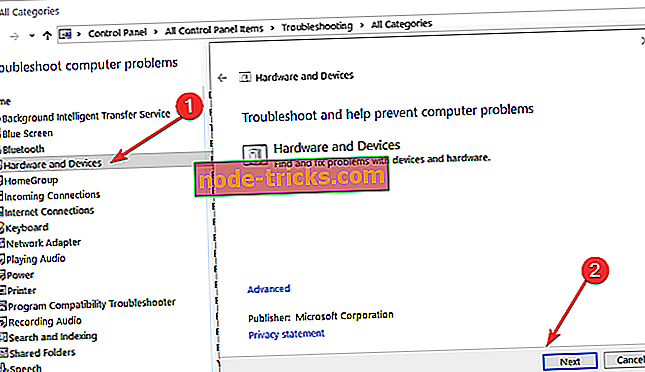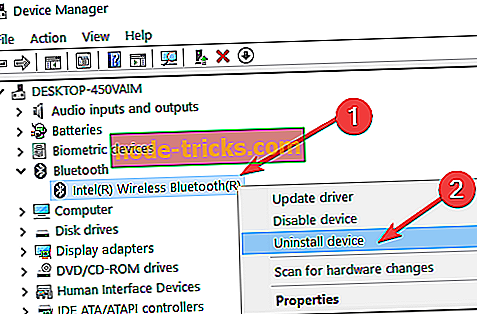OPRAVA: Nie je možné nainštalovať kód chyby ovládača Bluetooth 28
Ako opravím kód chyby 28?
- Spustite Sprievodcu pri riešení problémov s hardvérom a aktualizáciou
- Spustite Sprievodcu pri riešení problémov
- Spustite Poradcu pri riešení problémov s technológiou Bluetooth
- Obráťte sa na podporu výrobcu
- Aktualizujte ovládač Bluetooth
Po nainštalovaní nového operačného systému, najmä ak ide o nový systém Windows 10 Technical Preview, môžete čeliť problémom s ovládačmi pre niektoré zariadenia. Niektorí používatelia sa sťažovali, že nemôžu nainštalovať ovládač Bluetooth na svojich laptopoch, kvôli kódu chyby ovládača Bluetooth 28.

Ovládače pre toto zariadenie nie sú nainštalované: Chyba Bluetooth 28
Kód chyby 28 vám povie, že ovládač pre konkrétne zariadenie nie je nainštalovaný alebo z nejakého dôvodu nemôže byť nainštalovaný. Okrem iných ovládačov sa tento kód chyby vzťahuje aj na Bluetooth zariadenie vášho počítača. Tak sme pripravili niekoľko riešení, ktoré vám, dúfam, pomôžu túto chybu opraviť a budete môcť nainštalovať ovládač Bluetooth na svojom notebooku.
Riešenie 1: Spustite Sprievodcu pri riešení problémov s hardvérom a zariadeniami
Spustite Sprievodcu pri riešení problémov s hardvérom a zariadeniami, aby ste zistili, či nie je niečo s vaším zariadením Bluetooth. Ak systém Windows nájde nejaké chyby, poskytne vám vhodné riešenie. Tu je to, čo musíte urobiť pre spustenie Poradcu pri riešení problémov s hardvérom a zariadeniami:
- Prejdite na položku Hľadať, zadajte riešenie problémov a otvorte položku Riešenie problémov
- Kliknite na položku Hardvér a zvuk a kliknite na položku Hardvér a zariadenia
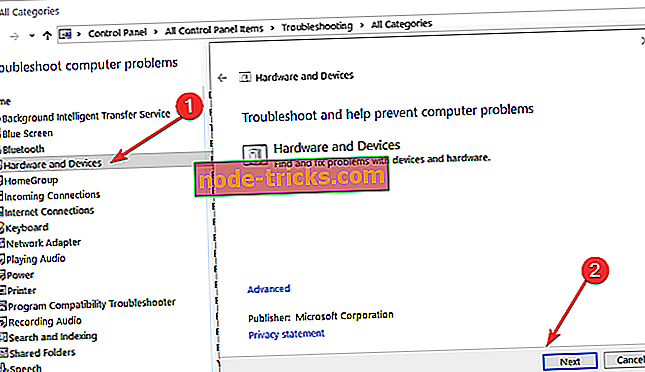
- Nechajte sprievodcu, aby prehľadal vaše zariadenia kvôli chybám
Riešenie 2: Spustite Sprievodcu pri riešení problémov
Ak je so zariadením Bluetooth v poriadku, môžete spustiť Sprievodcu pri riešení problémov. Tento krok sa týka najmä používateľov systému Windows 10 TP, ktorí majú problémy s ovládačom Bluetooth.
Spoločnosť Microsoft poskytuje každý deň nové ovládače prostredníctvom služby Aktualizácia a ak vaša služba Update nepracuje správne, nebudete môcť získať aktualizáciu ovládača zariadenia Bluetooth.
Ak chcete otvoriť Sprievodcu pri riešení problémov s aktualizáciou, otvorte Sprievodcu pri riešení problémov so systémom Windows (ako je uvedené v kroku 1 vyššie) a kliknite na položku Opraviť problémy so službou Windows Update v časti Systém a zabezpečenie.

Na novších verziách systému Windows 10 môžete spustiť obidva tieto nástroje na riešenie problémov na stránke Nastavenia. Prejdite na položku Nastavenia> Aktualizácia a zabezpečenie> Riešenie problémov a jednoducho spustite nástroje.

Riešenie 3: Spustite Poradcu pri riešení problémov s technológiou Bluetooth
Keďže chyba 28 je chybový kód špecifický pre Bluetooth, môžete spustiť aj poradcu pri riešení problémov s technológiou Bluetooth, ako je znázornené na obrázku nižšie.

Riešenie 4: Obráťte sa na podporu výrobcu
Výrobcovia notebookov zvyčajne poskytujú všetkým svojim potrebám podporu. Takže prejdite na webové stránky výrobcu vášho notebooku a vyhľadajte ovládač Bluetooth. Môžete tiež kontaktovať ich podpornú službu a som si istý, že vám poskytnú akúkoľvek potrebnú pomoc.
Keď som hľadal riešenia tohto problému, všimol som si jednu zaujímavú vec. Niektoré notebooky majú iba jedno tlačidlo pre zapnutie WiFi aj Bluetooth, takže ak je to váš prípad s vaším notebookom, stlačte toto tlačidlo niekoľkokrát a Bluetooth by sa mal aktivovať, aby mohol systém Windows nainštalovať ovládače normálne.
Ak máte stále problémy s hardvérom alebo sa im chcete v budúcnosti vyhnúť, odporúčame vám tento nástroj prevziať, aby ste opravili rôzne problémy s počítačom, napríklad zlyhanie hardvéru, ale aj stratu súborov a škodlivý softvér.
Riešenie 5: Aktualizujte ovládač Bluetooth
Mnohí používatelia potvrdili, že aktualizácia ich ovládačov Bluetooth rieši tento problém. Nižšie uvádzame nasledujúce kroky:
- Otvorte Správcu zariadení> vyberte ovládače Bluetooth
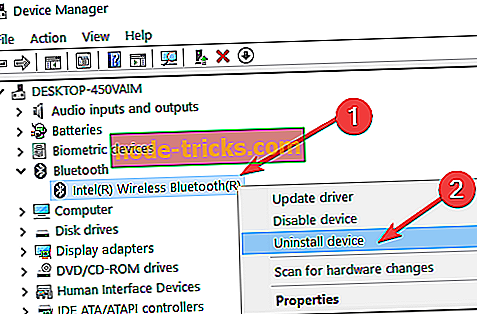
- Kliknite pravým tlačidlom myši na ovládač> vyberte položku Odinštalovať
- Ak chcete nainštalovať najnovšie ovládače Bluetooth, prejdite na položku Zobraziť> Skontrolovať zmeny hardvéru.
SÚVISIACE GUIDY NA KONTROLU:
- Ako opraviť oneskorenie klávesnice Bluetooth v systéme Windows 10
- OPRAVA: Windows 10 nemôže nájsť slúchadlá Bluetooth
- Fix: Bluetooth zmizol z PC a zariadenia Zoznam
Poznámka editora: Tento príspevok bol pôvodne uverejnený v júni 2015 a bol od tej doby aktualizovaný o čerstvosť a presnosť.